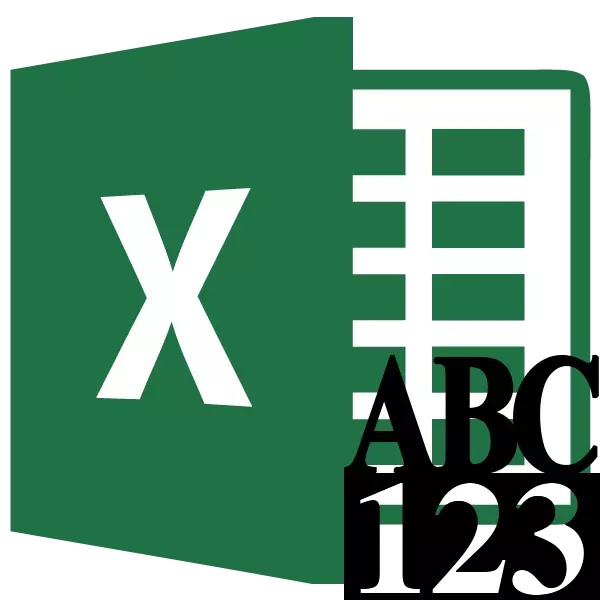
Төрле финанс документларны тутырганда, бу еш кына сумманы сан белән генә түгел, ә сүзләр белән дә кайтарырга кирәк. Әлбәттә, саннар белән гадәти язмага караганда күпкә вакыт кирәк. Берсен түгел, ә бик күп документлар, аннары вакытлыча югалтулар зур. Моннан тыш, ул иң киң таралган грамматик хаталарның сүзләрен яздыруда. Әйдәгез, саннарны автоматик рәвештә ясалырга икәнен белик.
Суперструктура куллану
Excel'та ясалган корал юк, бу саннарны автоматик рәвештә сүзләр белән тәрҗемә итәчәк. Шуңа күрә эшне чишү өчен махсус суперструктура кулланыгыз.
Иң уңайлы кешенең берсе - Num4text суперструкторы. Бу сезгә хуҗалыкларны хуҗа функцияләр аша үзгәртергә мөмкинлек бирә.
- Ачык Excel һәм файл салынмасына бар.
- Без "Параметрлар" бүлегенә күченәбез.
- Параметрларның актив тәрәзәсендә "Кушу" бүлегенә керегез.
- Аннары, "идарә" көйләүләре параметры белән, Excel өстәмәсе кыйммәтен билгеләделәр. "Барыгыз ..." төймәсенә басыгыз.
- Кечкенә Excel өстәмә тәрәзә ачыла. "Кабатлау ..." төймәсенә басыгыз.
- Ачылган тәрәзәдә без элек йөкләнгән һәм компьютер num4text.xla өстәмәсе белән сакланган. Без аны яктыртабыз һәм "Ярар" төймәсенә басыгыз.
- Бу элементның өстәмәләр арасында барлыкка килүен күрәбез. Без num4text ноктасына талпан салабыз һәм "Ярар" төймәсенә басыгыз.
- Урманлы суперруктура ничек булган ирекле яфрак күзәнәгендә язылганын тикшерү өчен. Башка күзәнәкне сайлагыз. "Керү функциясе" иконасына басыгыз. Ул формула сызыгының сул ягында урнашкан.
- Функцияләр мастеры башлана. "Sum_propise" турында тулы булмаган функцияләр исемлегендә. Ул моңа кадәр булмаган, ләкин ул суперструкция урнаштырганнан соң монда күренгән. Без бу үзенчәлекне бүлеп бирәбез. "Ярар" төймәсенә басыгыз.
- Функция аргументларының аргументлары кире кайтарыла. Анда бер генә күләмдә "сумма" бар. Монда сез гадәти номерны яза аласыз. Ул аерылып торган шакмакта сум күләмендә рубль күләмендә һәм төп күләмдә күрсәтелгән.
- Аннан соң, сез күрсәтелгән күзәнәккә язылган санда сез күрсәтелгән функция формуласы урнаштырылган урында акча алмаштырылачак.
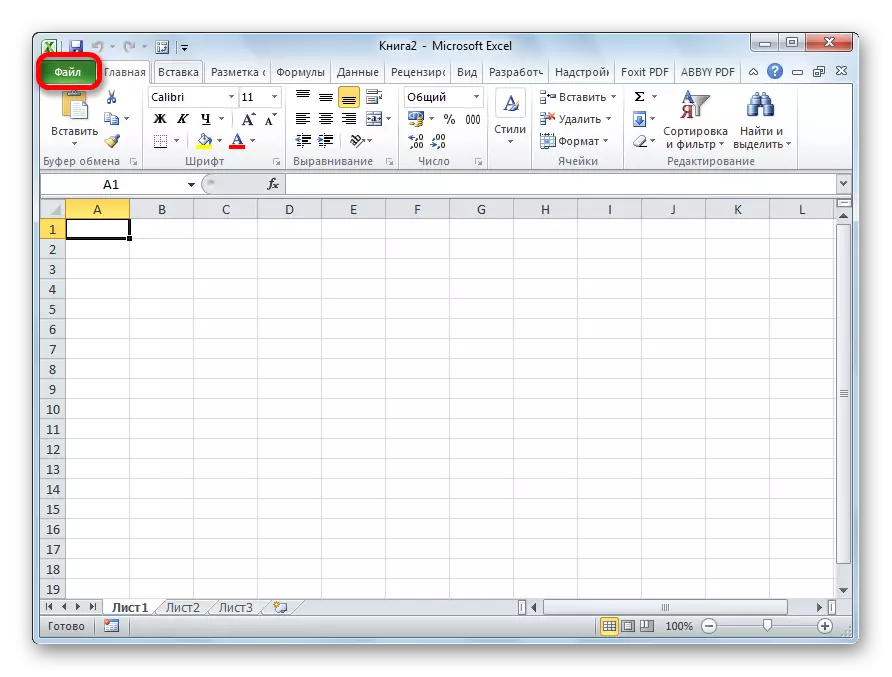

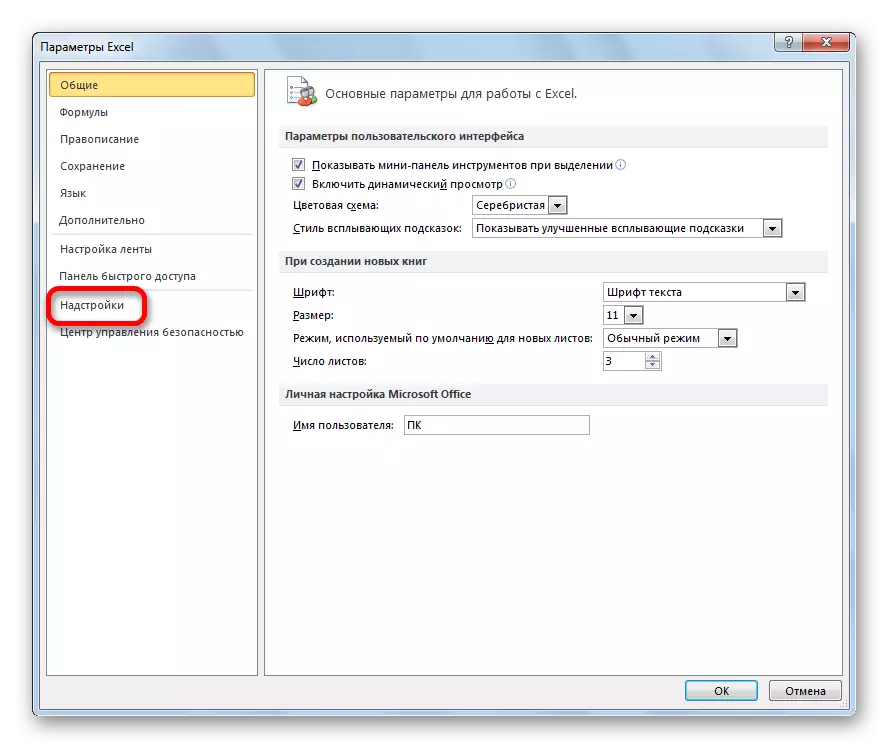
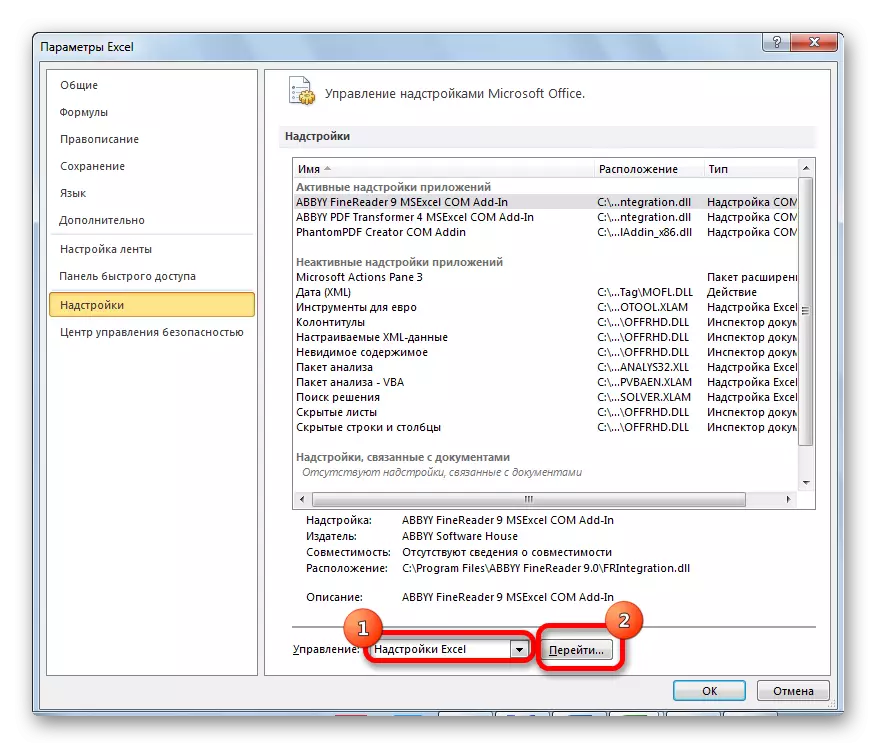
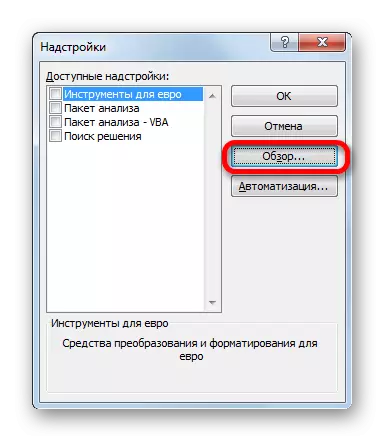
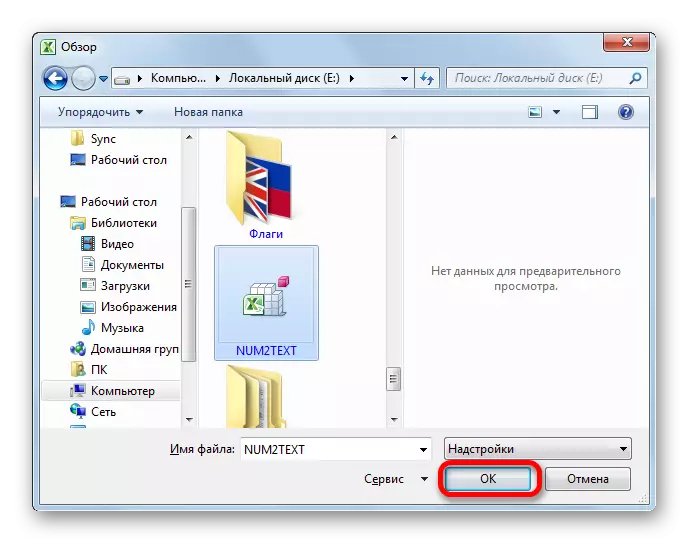
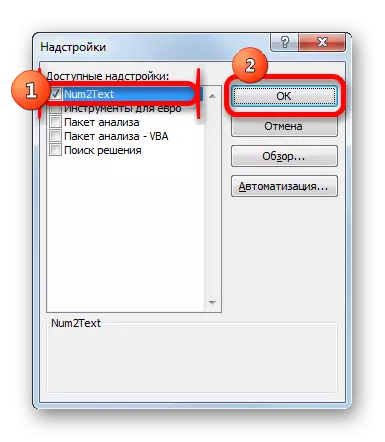



Сез теләсә нинди күзәнәк адресы өлкәсендә мөмкин. Бу бу камераның координаталарын кул кулланмау белән эшләнә, яисә курсор "күләм" параметрында булган очракта аңа басыгыз. "Ярар" төймәсенә басыгыз.

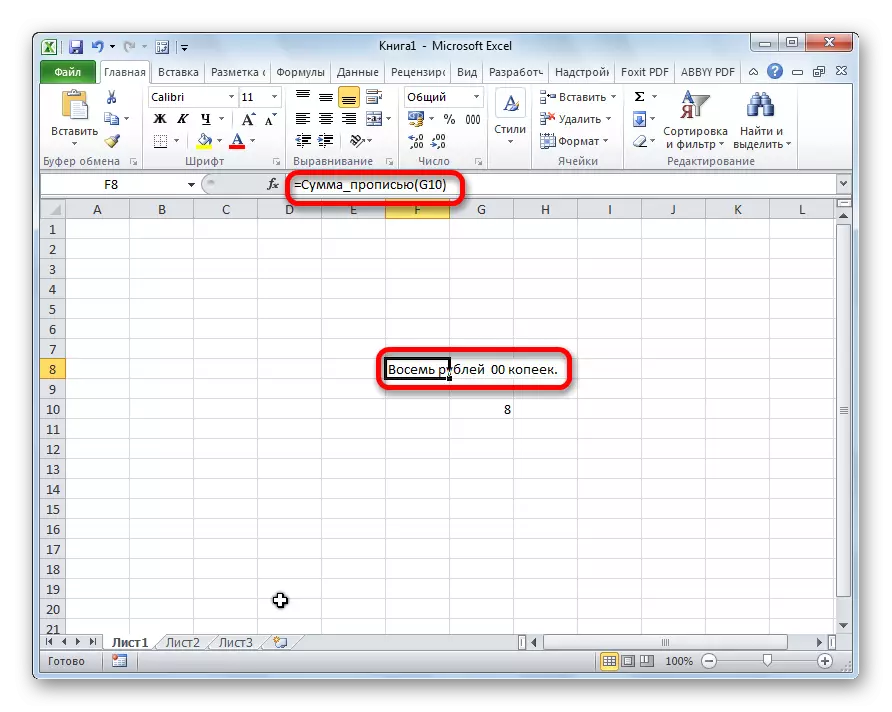
Функция шулай ук функцияләрне сылказаны дип атамыйча яздыра ала. Аның синтаксис күләме_пропез (сумма) яки сумма_пропез (координаталар_чеир). Шулай итеп, формулада формуланы язсагыз = Sum_pase (5), аннары бу шакмактагы ENTER төймәсенә басыгыз, аннары "биш сум 00 копек" тышкы кыяфәте.
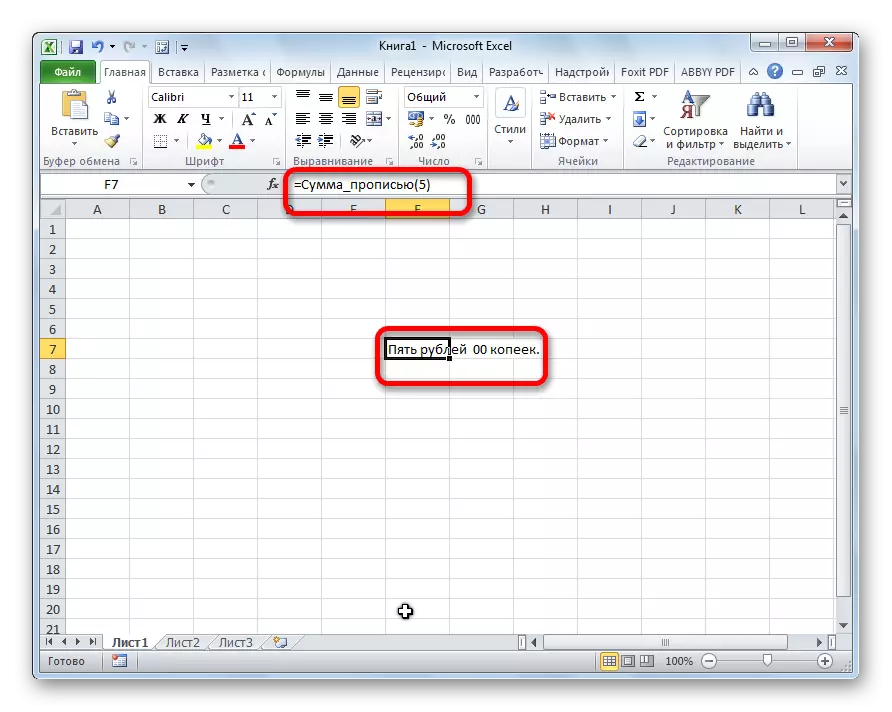
Әгәр сез формулага күзәнәккә керсәгез = SUM_NUDINE (A2), аннары бу очракта монда кыскача мәгълүмат биреләчәк.
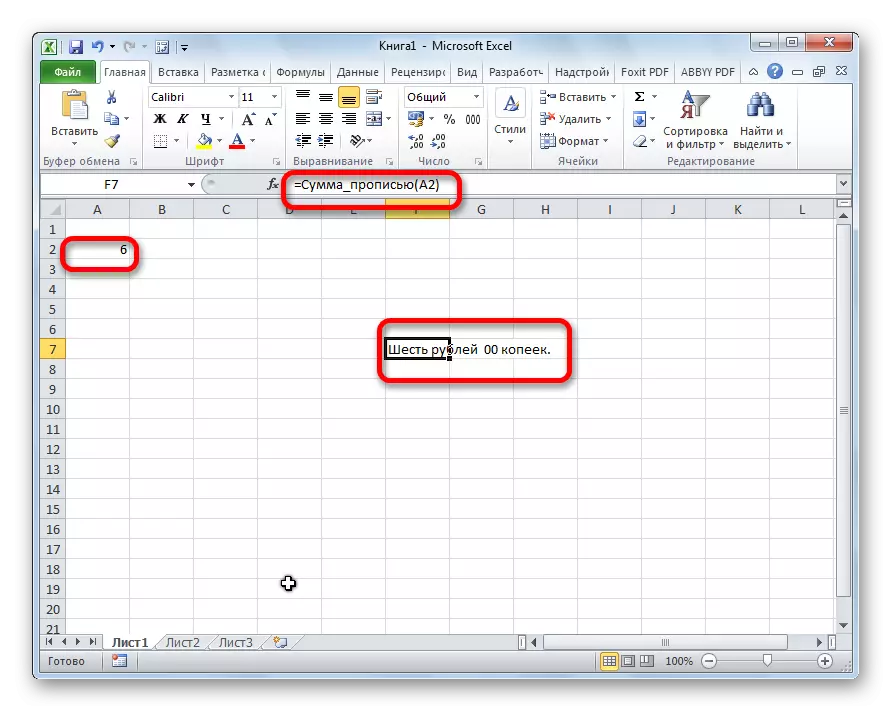
Күргәнегезчә, Excel-ның Excel номерларын сүзләр күләмендә үзгәртү коралы булмаганга карамастан, бу үзенчәлек алу җиңел булырга мөмкин, һәм кирәкле суперструарны программага урнаштырырга мөмкин.
